Không thể kết nối với VPN trên iPhone của bạn? 7 cách để khắc phục nó
Nhiều yếu tố khác nhau có thể ngăn bạn thiết lập kết nối với máy chủ VPN, từ kết nối Internet không ổn định đến các sự cố kỹ thuật với nhà cung cấp VPN. May mắn thay, bạn có thể thử các bước khắc phục sự cố bên dưới để giải quyết nhanh chóng.
Thực hiện một số kiểm tra sơ bộ
Để bắt đầu quá trình giải quyết bất kỳ vấn đề nào có thể phát sinh, bạn nên tiến hành một loạt các bước chẩn đoán ban đầu có khả năng khắc phục vấn đề ngay lập tức:
Vui lòng đóng ứng dụng mạng riêng ảo đột ngột và sau đó khởi động lại nó.
Khởi động lại iPhone của bạn có thể là cần thiết để giải quyết mọi sự cố phần mềm tạm thời tiềm ẩn có thể ảnh hưởng đến hiệu suất của nó. Bằng cách khởi động lại, bạn có thể loại bỏ những vấn đề này và đảm bảo thiết bị của mình hoạt động tối ưu.
Đảm bảo rằng iPhone của bạn được kết nối đầy đủ với mạng Wi-Fi hoặc mạng di động có sẵn để thiết lập kết nối trực tuyến ổn định nhằm mang lại hiệu suất tối ưu và khả năng truy cập các tính năng.
Kiểm tra Ping là một công cụ hữu ích để đánh giá độ tin cậy của kết nối mạng của một người. Bằng cách thực hiện đánh giá như vậy, có thể xác định xem Internet có hoạt động ổn định hay không. Nếu kết quả cho thấy tốc độ ping tăng quá mức hoặc gặp phải bất kỳ sự cố nào trong quá trình này, điều đó cho thấy rằng kết nối trực tuyến có thể không hoàn toàn đáng tin cậy.
Duy trì thói quen chỉ chạy một ứng dụng Mạng riêng ảo đang hoạt động và chấm dứt tất cả các ứng dụng bổ sung có thể cản trở liên kết VPN.
Đảm bảo rằng ứng dụng mạng riêng ảo đã được nâng cấp lên phiên bản mới nhất để có hiệu suất tối ưu và cải tiến bảo mật.
Nếu kiểm tra lần đầu không đạt kết quả thì có thể phải thực hiện các biện pháp bổ sung để giải quyết.
Kết nối với máy chủ thay thế

Trong một số trường hợp nhất định, các sự cố kỹ thuật có thể phát sinh trong một khu vực địa lý cụ thể ảnh hưởng đến các máy chủ do dịch vụ Mạng riêng ảo (VPN) của bạn cung cấp. Do đó, nếu bạn gặp khó khăn khi thiết lập kết nối đến các máy chủ đặt tại một quốc gia cụ thể, bạn nên thử truy cập vào một máy chủ thay thế do nhà cung cấp VPN của bạn cung cấp.
Hầu hết các nhà cung cấp dịch vụ mạng riêng ảo thường cấp quyền truy cập vào vô số máy chủ trải rộng trên nhiều vị trí địa lý khác nhau, bao gồm cả các gói miễn phí của họ. Trong trường hợp ứng dụng của bạn thiếu chức năng này hoặc bạn không thể thiết lập kết nối với mọi máy chủ, hãy cân nhắc khám phá các tùy chọn thay thế.
Dùng thử các ứng dụng VPN khác
Nếu bạn gặp khó khăn khi kết nối với máy chủ ở nhiều quốc gia thông qua dịch vụ Mạng riêng ảo (VPN), điều đó có thể cho thấy sự cố tiềm ẩn về công nghệ hoặc phụ trợ từ phía nhà cung cấp VPN của bạn. Để xác định xem đây có phải là trường hợp hay không, bạn có thể thử sử dụng một ứng dụng VPN khác, đặc biệt là một ứng dụng được biết đến với độ tin cậy và thiết lập kết nối với một trong các máy chủ của ứng dụng đó làm phương tiện khắc phục sự cố.
Nếu quá trình này mang lại kết quả tích cực, có thể hiểu rằng dịch vụ Mạng riêng ảo ban đầu của bạn có thể bị lỗi. Trong khoảng thời gian trước khi nhà cung cấp VPN của bạn giải quyết vấn đề, bạn có tùy chọn sử dụng một ứng dụng thay thế.
Nếu vẫn không thể thiết lập kết nối với VPN thông qua ứng dụng khác, có thể có vấn đề với cấu hình VPN hoặc cài đặt iPhone của bạn. Trong những trường hợp như vậy, sẽ là phù hợp nếu tiến hành áp dụng bất kỳ biện pháp khắc phục sự cố bổ sung nào chưa được thử.
Xóa cấu hình VPN
Cấu hình Mạng riêng ảo (VPN) cấp cho thiết bị quyền truy cập vào mạng bí mật thông qua các kết nối được mã hóa. Khi kết nối lần đầu với VPN mới, ứng dụng sẽ yêu cầu ủy quyền để thiết lập cấu hình VPN mới. Nếu được phê duyệt, chương trình sẽ xây dựng một cấu hình cho phép VPN giám sát và sàng lọc lưu lượng truy cập internet của iPhone.
Để giải quyết các sự cố tiềm ẩn liên quan đến kết nối Mạng riêng ảo (VPN) do cấu hình VPN bị hỏng hoặc có vấn đề, hành động được khuyến nghị là xóa cấu hình hiện tại và thiết lập lại nó. Điều này có thể được thực hiện thông qua các bước sau:
⭐Mở ứng dụng Cài đặt trên iPhone của bạn.
Truy cập cài đặt “VPN và Quản lý thiết bị” bằng cách điều hướng đến danh mục “Chung”.
⭐Nhấn vào VPN.
Xác định tệp cấu hình mạng riêng ảo tương ứng với kết nối VPN không hoạt động bình thường.
Vui lòng nhấn vào biểu tượng thông tin (i) nằm cạnh cấu hình Mạng riêng ảo (VPN) thích hợp để biết thêm chi tiết về nó.
Vui lòng hạn chế sử dụng ngôn ngữ thô tục. Để xóa kết nối VPN trên thiết bị của bạn, hãy làm theo các bước sau:1. Mở ứng dụng Cài đặt trên thiết bị của bạn.2. Cuộn xuống để tìm “Mạng & Internet” hoặc “VPN”.3. Xác định vị trí VPN mà bạn muốn xóa và nhấn vào nó.4. Sau khi bạn đã chọn VPN, hãy vuốt sang trái trên biểu tượng hồ sơ và chọn “Xóa hồ sơ”. “5. Xác nhận rằng bạn muốn xóa VPN bằng cách nhấn vào “OK” hoặc “Xóa” trong thông báo bật lên.
Khi khởi chạy lại ứng dụng Mạng riêng ảo, nó sẽ yêu cầu ủy quyền để tạo lại cấu hình VPN. Vui lòng cấp các quyền đó và quan sát xem việc này có giải quyết được bất kỳ vấn đề nào có thể xảy ra hay không.
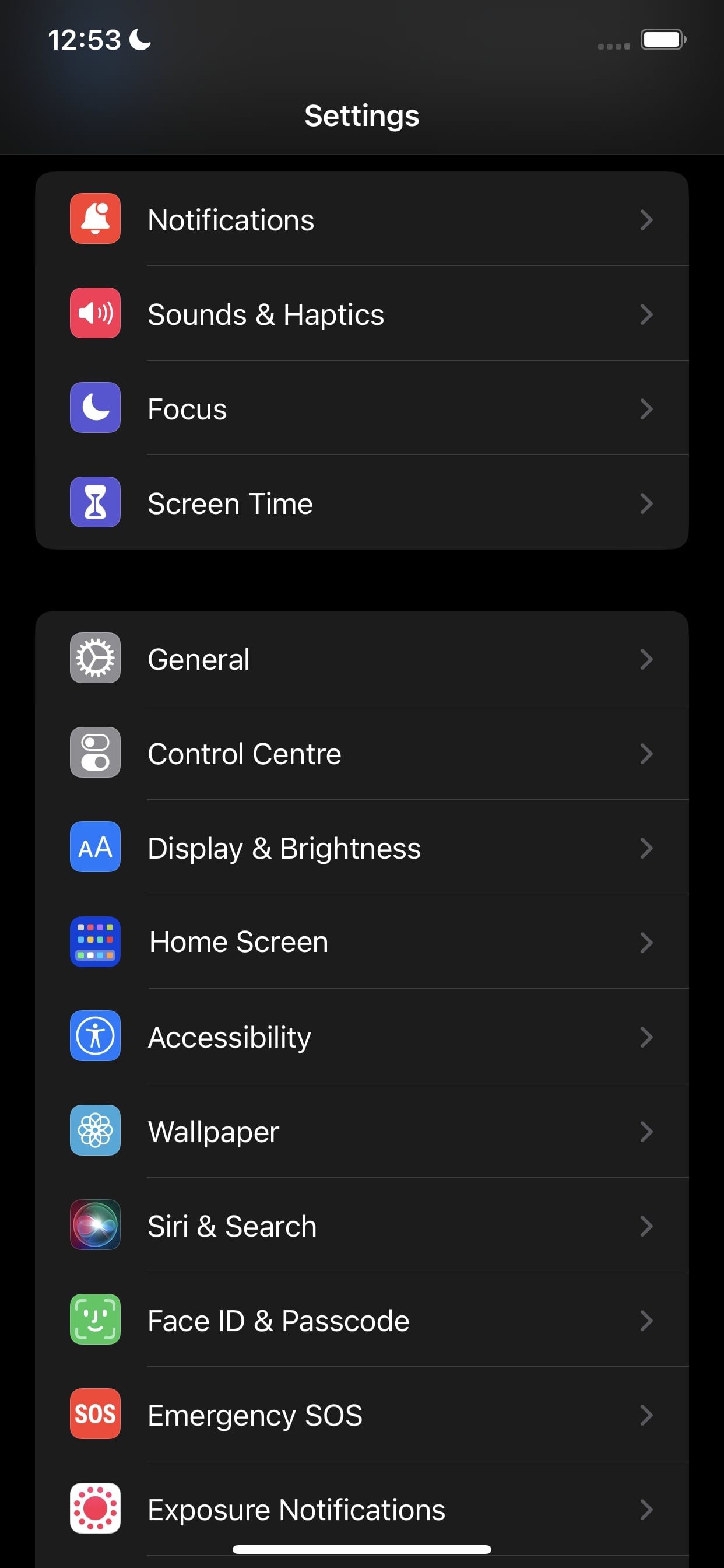
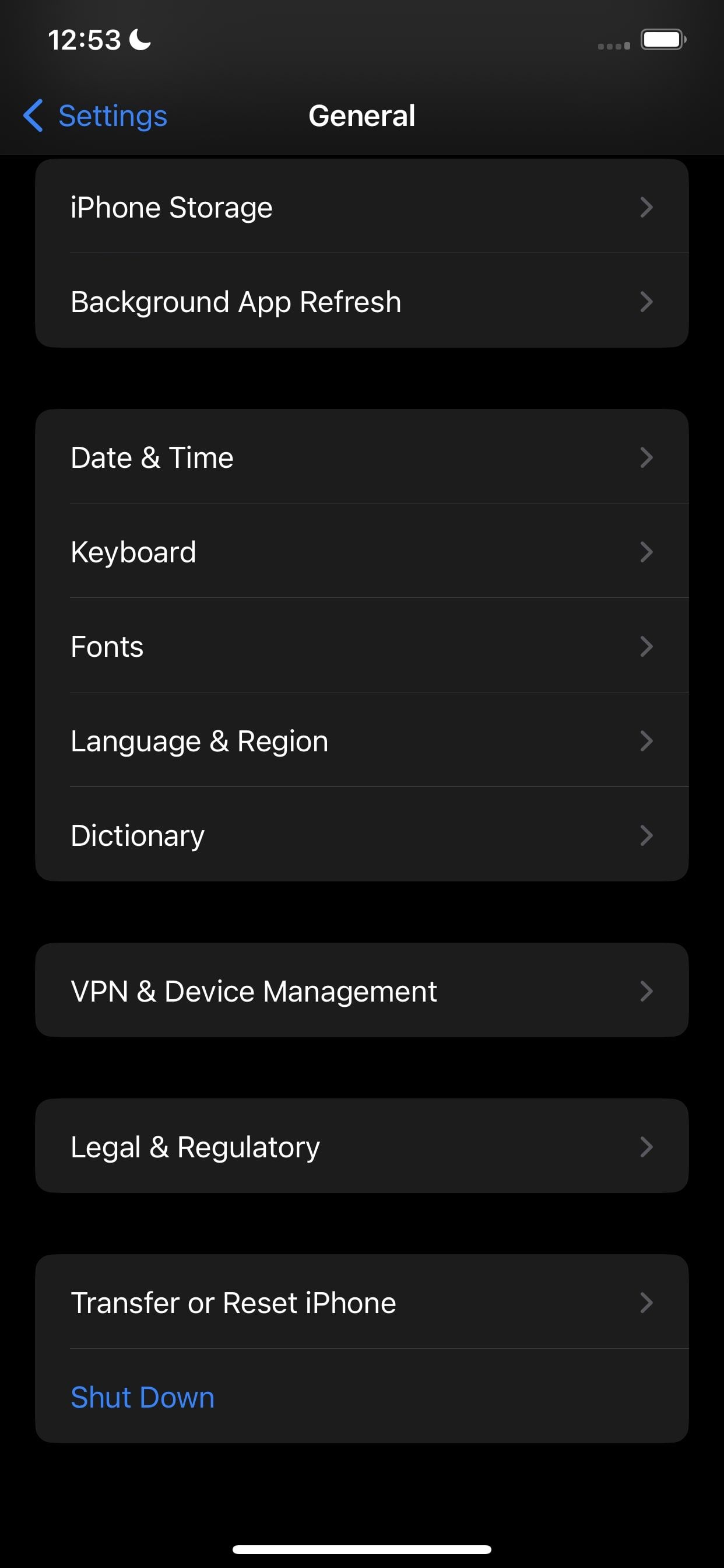
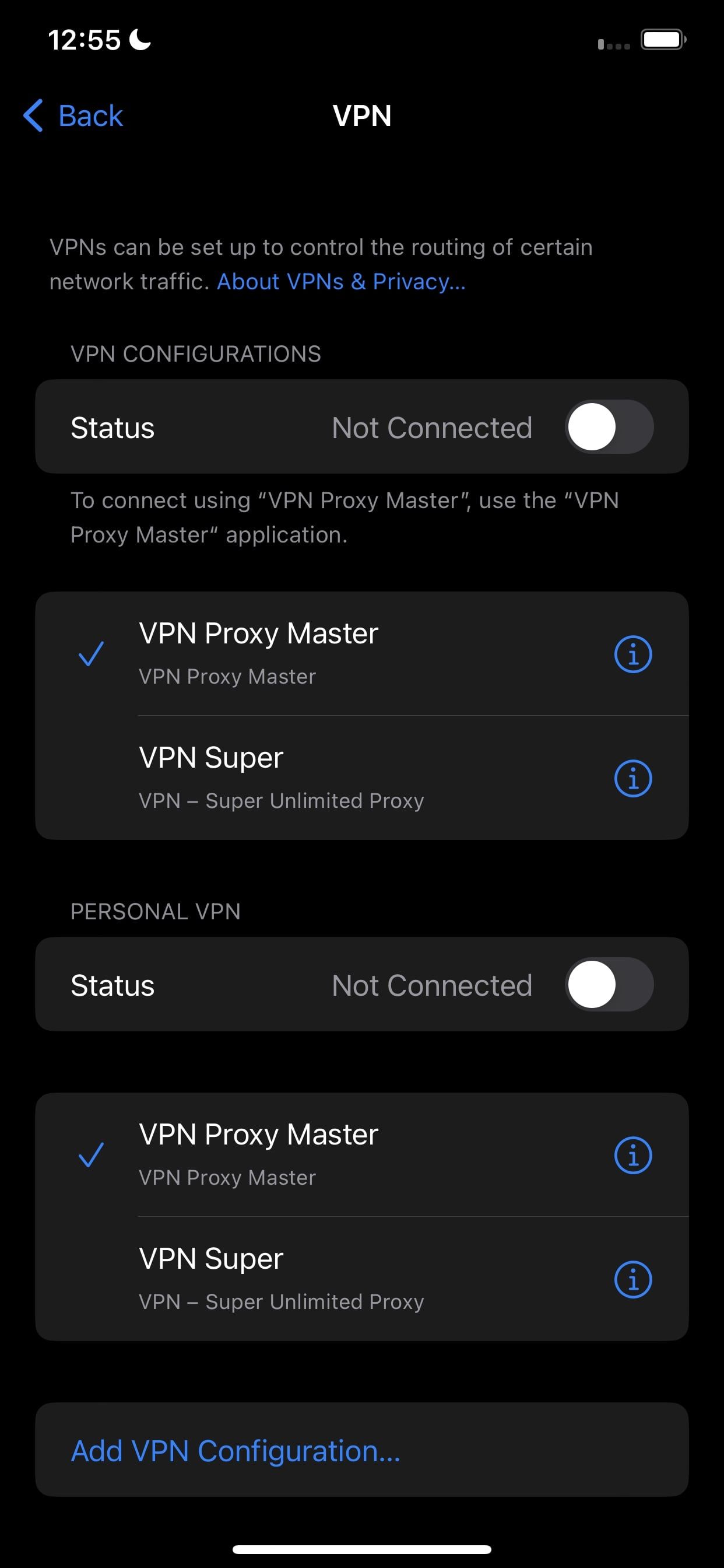
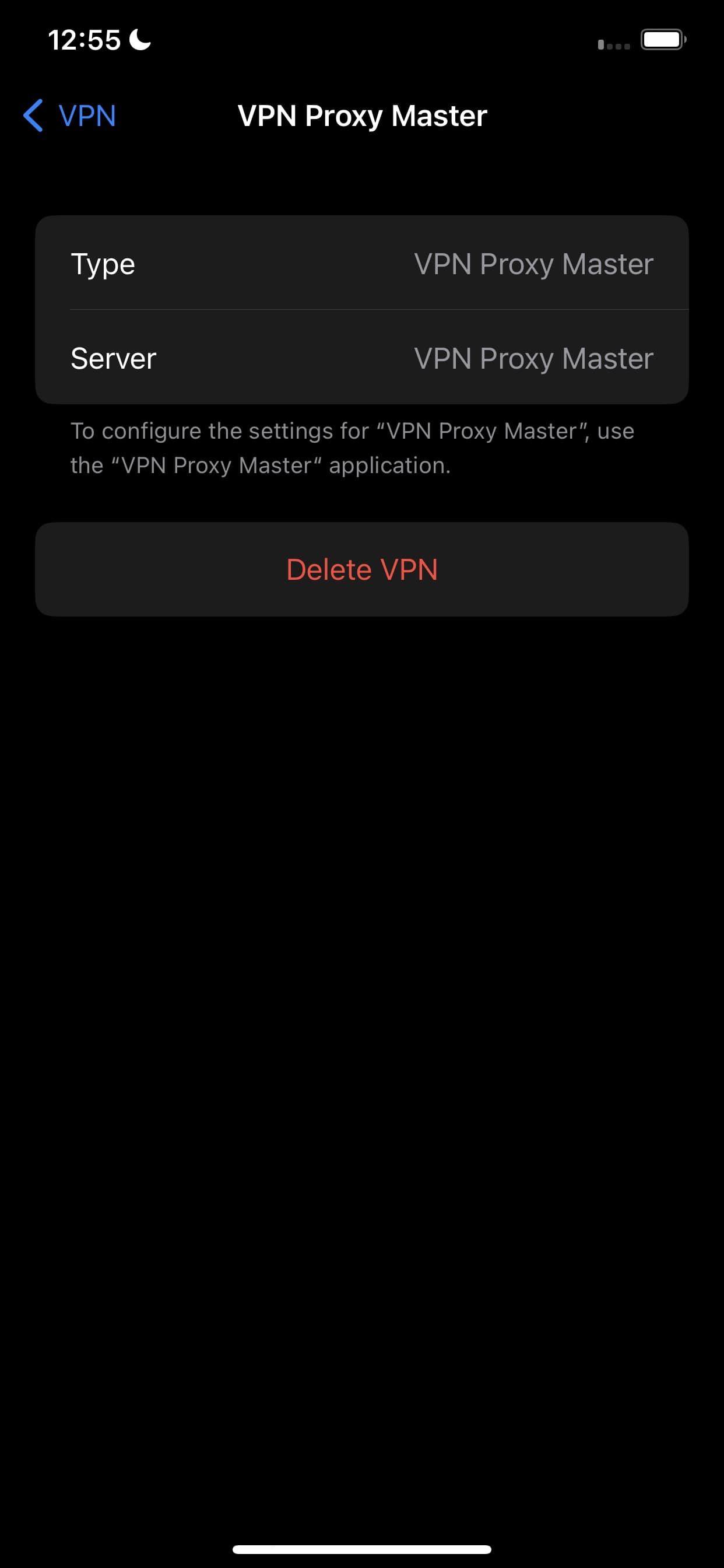 Đóng
Đóng
Nếu việc loại bỏ cấu hình mạng riêng ảo chính ban đầu không cải thiện được tình trạng khó khăn thì bạn nên xóa mọi cấu hình mạng riêng ảo bổ sung có trong giao diện cài đặt mạng riêng ảo, ngoại trừ cấu hình gần đây nhất được thiết lập gần đây. Một hành động như vậy có thể làm giảm bớt sự phức tạp hiện tại.
Thay đổi giao thức VPN
Mạng riêng ảo (VPN) sử dụng các nguyên tắc cụ thể quy định mức độ mã hóa được áp dụng cho dữ liệu cũng như đường truyền thông tin đó giữa thiết bị iPhone của một cá nhân và máy chủ VPN từ xa. Trong nhiều trường hợp, nhà cung cấp dịch vụ VPN cung cấp một số tùy chọn giao thức VPN thay thế và hệ thống của họ được thiết kế để tự động chọn cấu hình tối ưu tùy thuộc vào ứng dụng dự định hoặc tình huống sử dụng.
Trong hầu hết các trường hợp, việc sử dụng cài đặt cấu hình tự động được chọn trước chứng tỏ là một lựa chọn hiệu quả để thiết lập kết nối ổn định. Tuy nhiên, đã có trường hợp tùy chọn này không thành công, dẫn đến sự cố kết nối. Trong những tình huống như vậy, người dùng được khuyến khích khám phá các phương thức liên lạc thay thế bằng cách chọn thủ công từ hàng loạt giao thức có thể truy cập mà dịch vụ Mạng riêng ảo (VPN) của họ cung cấp. Cần lưu ý rằng quá trình sửa đổi các cài đặt này thay đổi tùy theo nhà cung cấp VPN cụ thể, đòi hỏi phải kiểm tra kỹ lưỡng cấu hình của ứng dụng để thực hiện bất kỳ điều chỉnh cần thiết nào đối với giao thức đã chọn.
Nếu sự cố vẫn tiếp diễn sau khi thử điều chỉnh thủ công cài đặt mạng, có thể cần phải hoàn tác mọi thay đổi đã thực hiện và cho phép thiết bị tự động chọn kết nối phù hợp.
Đặt lại cài đặt mạng của iPhone của bạn
Nếu các nỗ lực giải quyết vấn đề trước đó không thành công, bạn nên tiến hành đặt lại cài đặt mạng của iPhone. Quá trình này bao gồm việc xóa mọi thông tin được lưu trong bộ nhớ cache hoặc các bản ghi lỗi thời liên quan đến khả năng kết nối mạng của thiết bị của bạn. Bằng cách đó, nó có thể loại bỏ một cách hiệu quả một loạt vấn đề tiềm ẩn, bao gồm cả những vấn đề ảnh hưởng đến kết nối VPN của bạn.
Để thực hiện thiết lập lại mạng trên iPhone của bạn, hãy điều hướng đến “Cài đặt”, sau đó là “Chung”, sau đó chọn “Chuyển hoặc Đặt lại iPhone”. Sau đó, chọn “Đặt lại” và nhập mật mã của thiết bị của bạn cho mục đích xác minh. Cuối cùng, nên kết nối lại với VPN để xác định xem kết nối có thành công hay không.
Xin lưu ý rằng khi bạn đặt lại cài đặt mạng, điều này sẽ dẫn đến việc mất các kết nối Wi-Fi được lưu trữ trước đó, thông tin xác thực bảo mật, cấu hình mạng riêng ảo và các quy định tường lửa được cá nhân hóa. Vì vậy, hành động này nên được coi là biện pháp cuối cùng.
Đảm bảo ISP của bạn không chặn kết nối của bạn
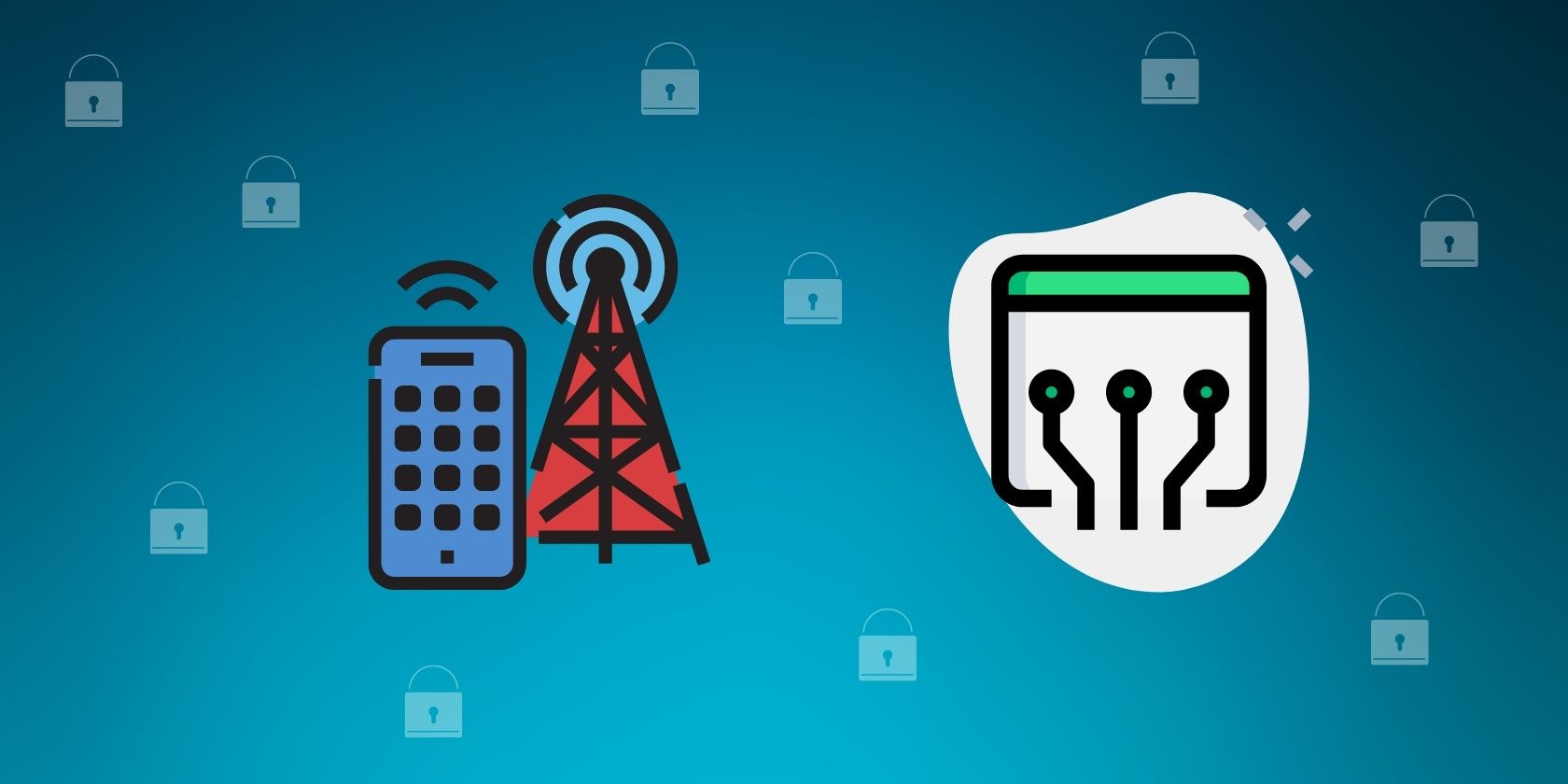
Trong một số trường hợp ngoại lệ, các giới hạn do Nhà cung cấp dịch vụ Internet (ISP) thực thi có thể cản trở khả năng iPhone của bạn thiết lập kết nối với Mạng riêng ảo (VPN). Trong những trường hợp như vậy, việc cố gắng đặt lại cấu hình mạng của thiết bị có thể vô ích. Là một hành động thay thế, người ta nên cố gắng xác minh xem việc chuyển sang nhà cung cấp dịch vụ internet khác có giải quyết được vấn đề hay không. Điều này có thể đạt được bằng cách ngắt kết nối khỏi mạng Wi-Fi hiện tại và kết nối với mạng di động hoặc mạng Wi-Fi riêng biệt cho mục đích đánh giá.
Nếu có vẻ như nhà cung cấp dịch vụ Internet (ISP) của bạn đang gây ra sự cố, bạn có thể cần phải thử sử dụng một ứng dụng mạng riêng ảo (VPN) khác để xác định xem liệu ứng dụng này có bị hạn chế hay không. Ngoài ra, việc liên hệ trực tiếp với ISP của bạn và yêu cầu họ hỗ trợ điều tra vấn đề hoặc chuyển sang một nhà cung cấp mạng thay thế không cản trở việc sử dụng VPN có thể giải quyết được vấn đề.
Giúp VPN của bạn hoạt động trở lại
Việc gặp phải những khó khăn khi thiết lập kết nối với Mạng riêng ảo (VPN) có thể khá khó chịu. May mắn thay, bằng cách hiểu được lý do khiến iPhone không thể kết nối với máy chủ VPN từ xa và thực hiện các biện pháp khắc phục sự cố được cung cấp, người ta có thể giảm bớt sự bất tiện đó. Tuy nhiên, nếu các phương pháp này không mang lại kết quả mong muốn, việc khôi phục ứng dụng VPN hoặc tìm kiếm sự trợ giúp từ nhóm hỗ trợ khách hàng của nhà cung cấp dịch vụ VPN có thể là cần thiết.